Когда пользователи Android хотят внести некоторые глубокие изменения в свои Android-смартфоны, они часто достигают модифицированных ПЗУ. Конечно, CyanogenMod или MIUI имеют свои несомненные преимущества, но нам не нужно переустанавливать всю систему. Существует новый инструмент, который позволяет вам внести множество изменений. И для обработки всего, что вам нужно, это root в телефоне.

Этот инструмент Xposed, приложение, которое позволяет вам изменять все, что приходит на ум. Мы можем редактировать внешний вид строки состояния, централизовать часы, изменить прозрачность панели или полностью скрыть ее, сделать фотографии звонящего на весь экран, отображать приложения в полноэкранном режиме, отредактировать список приложений, которые включаются при запуске устройства, включить запись вызова и многие много больше.
Xposed не является автономным приложением, а скорее структурой, которая включает в себя Framework (скелет) и модули, или надстройки с определенными функциями, которые в совокупности предоставляют определенные функции и допускают изменения в устройстве. Каждый модуль добавляет нечто совершенно другое, и благодаря открытому сообществу каждый может создать свой собственный модуль и поделиться им с другими.
Внимание! Для установки Xposed необходимо иметь ROOT в Android. Более того, если у вас Android 5.0 или новее, то в дополнение к ROOT вам также потребуется настраиваемое восстановление (например, TWRP). Вы делаете все на свой страх и риск.
Установка Xposed на Android 4.4
Первым шагом является установка рамки из набора Xposed на нашем устройстве. Мы не найдем приложение в Play Маркете — нам нужно вручную скачать APK-файл с сайта создателя, а затем поместите его на карту памяти и запустите. Программа устанавливается под именем «Installer Exposed». После его включения отобразится начальное меню — мы выбираем первый вариант «Framework».
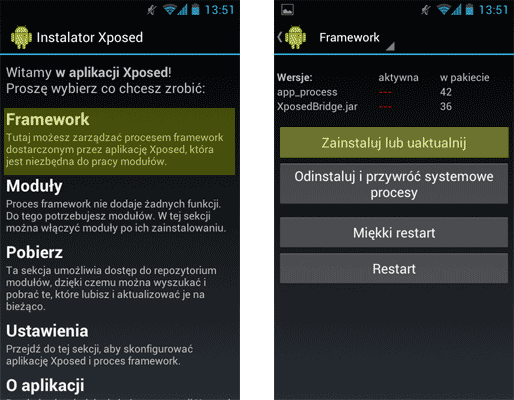
После установки мы запустим приложение — появится простой интерфейс. Мы должны выбрать опцию «Установка / обновление». Затем структура будет полностью установлена на нашем устройстве и будет работать в памяти. Если окно SuperUser появляется с запросом разрешения, выберите параметр «Разрешить». В конце концов, мы перезапускаем наше устройство.
Установка Xposed на Android 5.0 и новее
Если у вас Android 5.0 или новее, установка Xposed не так проста, как в Android 4.4. Вам необходимо иметь TWRP Recovery (или другое нестандартное восстановление) и использовать его для установки еще одного пакета. TWRP можно установить, например, с помощью приложения TWRP Manager или выполнить поиск отдельного руководства для вашего устройства.
Когда у вас есть root и TWRP, пришло время загрузить версию Xposed для Android 5.0 или новее. Для этого загрузите приложение Xposed Installer, а также соответствующий ZIP-пакет для вашей системы.
Загрузите установщик Xposed (файл APK из вложения первого сообщения)
Загрузите Xposed Framework для своего устройства
В случае файла APK, последняя версия Xposed как файл APK должна быть загружена из первого сообщения связанной темы. После загрузки файла скопируйте его в память устройства и установите его, запустив файл APK с помощью любого файлового менеджера.
Затем перейдите ко второй ссылке выше и загрузите соответствующую версию архива Xposed Framework для своего устройства, выбрав соответствующую архитектуру процессора и версию Android.
После ввода этой ссылки вам сначала нужно выбрать версию SDK. Это соответствует версии Android, то есть:
- sdk21 — Android 5.0 Lollipop
- sdk22 — Android 5.1 Lollipop
- sdk23 — Android 6.0 Marshmallow
Затем вам нужно выбрать архитектуру процессора на вашем смартфоне. Вы можете выбрать:
- arm — большинство устройств со стандартной компоновкой
- x86 — устройства с процессором x86 (например, Intel Atom)
- x64 — устройства с 64-разрядным процессором
После ввода соответствующей папки на основе SDK (версия Android) и архитектуры процессора выберите последнюю версию пакета Xposed Framework в формате ZIP. После загрузки скопируйте его в память телефона.
Перезагрузите телефон в режиме восстановления (для этого полностью выключите телефон кнопкой питания, а затем снова включите его с помощью соответствующей комбинации клавиш, которая уникальна для вашей модели — обычно удерживайте кнопку питания и увеличивайте громкость).
В TWRP Recovery перейдите на вкладку «Установить» и укажите файл ZIP с загруженной Xposed Framework. Подтвердите установку, перемещая ползунок «Проведите по экрану, чтобы подтвердить вспышку». В конце концов, выберите «Перезагрузка системы» — телефон перезагрузится, и установка Xposed будет завершена.
Загрузка модулей
После установки Framework теперь мы можем перейти к установке соответствующих модулей для добавления желаемых функций. Мы снова запускаем «Installer Exposed», но на этот раз переходим на вкладку «Загрузить».
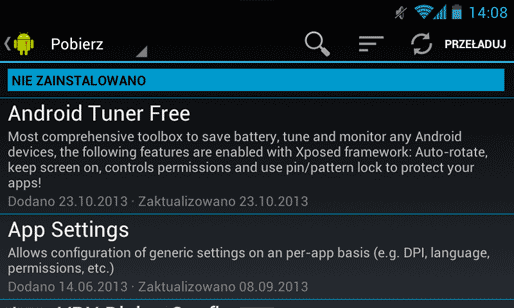
Отобразится список доступных модулей, которые можно загрузить. Здесь очень много — модули, отвечающие за появление строки состояния, позволяющие редактировать список приложений, запущенных из системы, модули, которые исправляют ошибки, раскрывая все приложения в магазине Play, надстройки для управления приложениями, а также модули, которые добавляют совершенно новые функции.
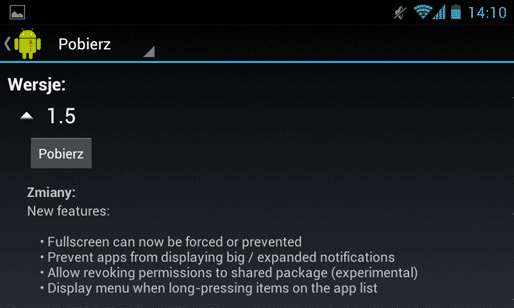
Чтобы загрузить модуль, введите его, затем немного перейдите в раздел «Версии» и нажмите кнопку «Загрузить». Модуль будет загружен и установлен. Для тестирования я загрузил модули App Settings для управления приложениями и XBlast Tools, чтобы изменить внешний вид и поведение Android.
Активация загруженных модулей
После загрузки перейдите на главный экран приложения Xposed и перейдите ко второй вкладке — Модули. Список включает все модули, которые мы только что загрузили и установили.
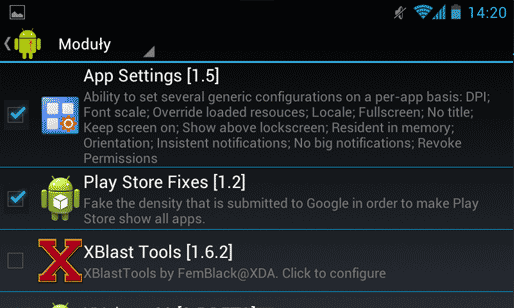
Чтобы активировать их, выберите их в списке с помощью крючков слева и затем перезапустите смартфон.
Настройки приложения
Настройки приложения — это модуль, который позволяет настраивать отдельные параметры для каждого приложения, которое будет наложено при включении. Пользователь может изменить размер шрифта для данного приложения, принудительно включить полноэкранный режим (со скрытием строки состояния) или запретить его, принудительно включить в приложение, должен ли он отображаться в портретном или альбомном режиме и многое другое. Мы также можем изменить количество DPI или заставить отображать приложения в интерфейсе для планшетов.
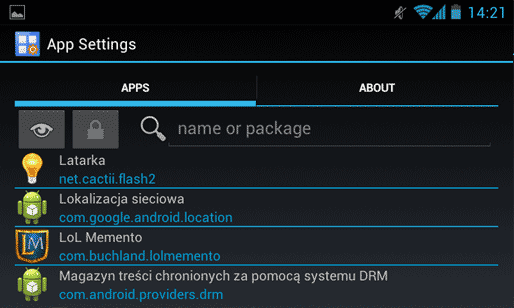
Служба очень проста — сначала выберите приложение в списке, а затем активируйте выпуск варианта с помощью ползунка в верхней части окна. Когда мы это сделаем, программа отобразит все доступные параметры. Я установил параметры приложения LoL Memento, которые заставляют программу отображаться в ландшафтном (ландшафтном) режиме и скрывать строку состояния. Поскольку я использую приложение во время игры и нуждаюсь в быстром доступе к нему, я также выбрал параметр «Keep screen on», благодаря которому экран смартфона не исчезнет через некоторое время, если не используется.
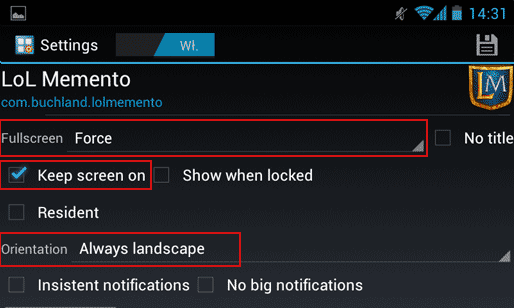
После запуска приложения LoL Memento горизонтальный режим был автоматически принудительно (независимо от того, как я держал устройство), строка состояния была скрыта, а приложение использовало дополнительное пространство, и экран оставался до тех пор, пока LoL Memento остался на переднем плане.
Инструменты Xblast
Это набор различных типов инструментов, которые позволяют визуальные изменения. Мы можем изменить цвет строки состояния, цвет значков, установить часы в средней части панели или принудительно отобразить изображение звонящего в полноэкранном режиме.
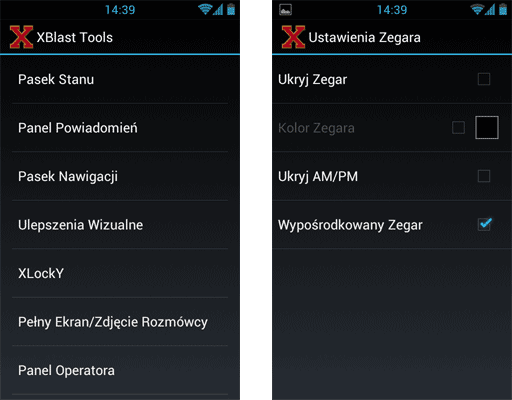
Операция такая же простая, как в предыдущем модуле. Все, что нам нужно сделать, это выбрать соответствующие параметры, а затем перезапустить смартфон. Все изменения будут внесены после перезагрузки.
суммирование
Xposed относится к более интересным инициативам, начиная с корня Android. Благодаря открытости системы для модулей и действий пользователей в ближайшее время должно быть много новых возможностей персонализации Android без необходимости установки отдельного ПЗУ.
Конечно, некоторые из доступных модулей предназначены только для отдельных устройств, и если у нас есть оригинальное ПЗУ, то некоторые из параметров могут быть недоступны для нас (например, для меня на CyanogenMod у меня не было возможности изменить цвета в строке состояния). Однако, если вы не хотите загружать новое ПЗУ, и у вас есть root, и вы хотели бы что-то изменить в своей системе, Xposed — лучший выбор.






